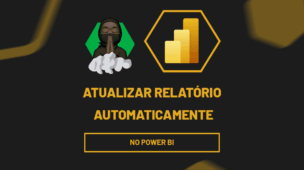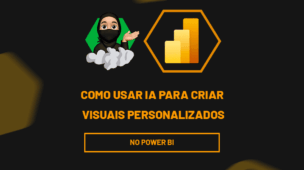Em análises com Power BI, muitas vezes é necessário somar valores com base em critérios específicos, como por exemplo: somar o total vendido apenas para uma determinada região, estado ou canal de vendas, aprenda agora Somar Com Condição no Power BI!
Para isso, usamos a função CALCULATE, uma das mais poderosas do DAX, que permite aplicar filtros personalizados em medidas de agregação como SUM.
Vamos entender na prática.
Importando Base de Dados do Excel para o Power BI
Observe que, temos uma extensa tabela com o registro completo de vendas no Excel:
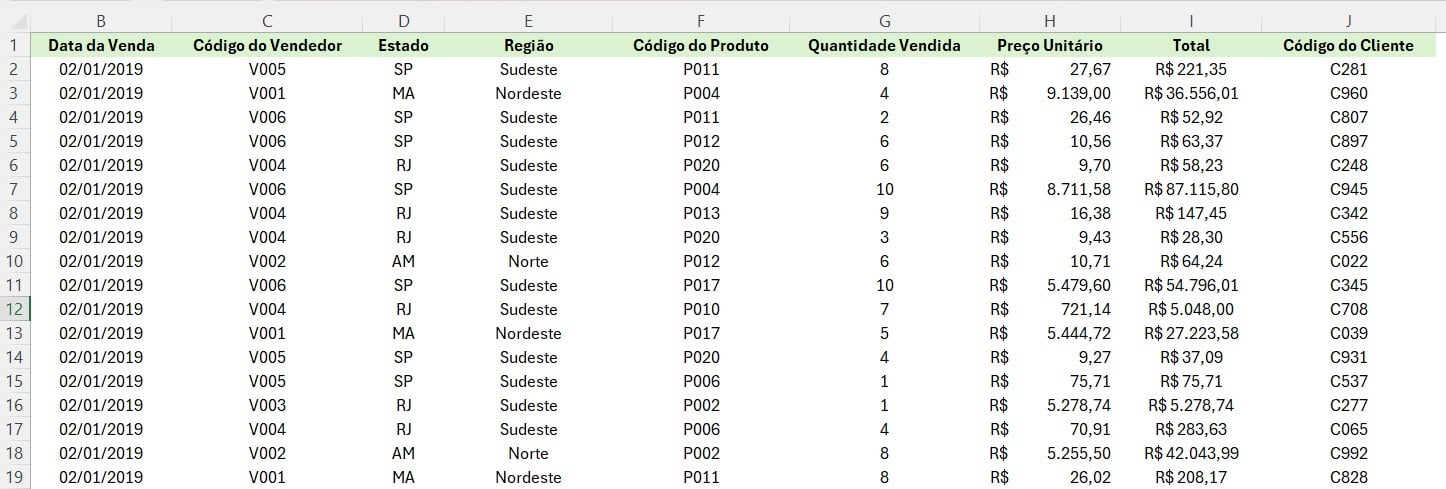
No caso, a base de dados em questão foi importada para o Power BI e tratada no Power Query, obtendo o resultado abaixo:
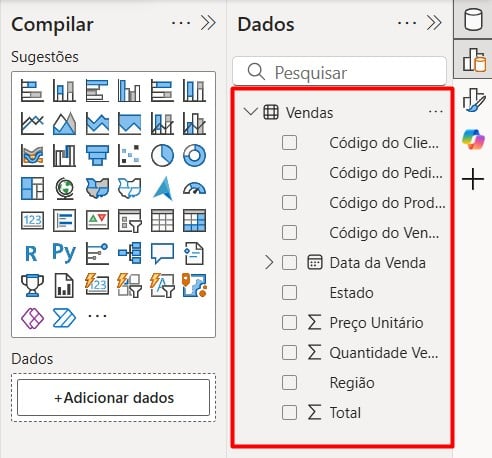
Somando com Condições no Power BI – DAX CALCULATE
Primeiramente, vamos utilizar a DAX SUM para trazer o total faturado no período registrado em nossa base de dados.
Sendo assim, clique com o botão direito na tabela de Vendas e vá em Nova Medida:
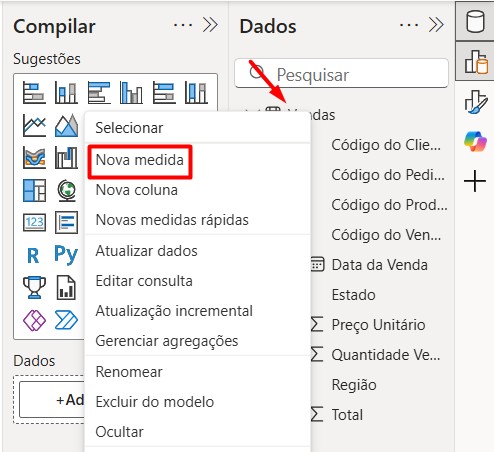
Logo acima, nomeie a medida como Total Vendas, aplique a DAX SUM e localize a coluna de Total:
Total Vendas = SUM(Vendas[Total])

Então, ao colocar a medida em um visual de Cartão, temos o total faturado:
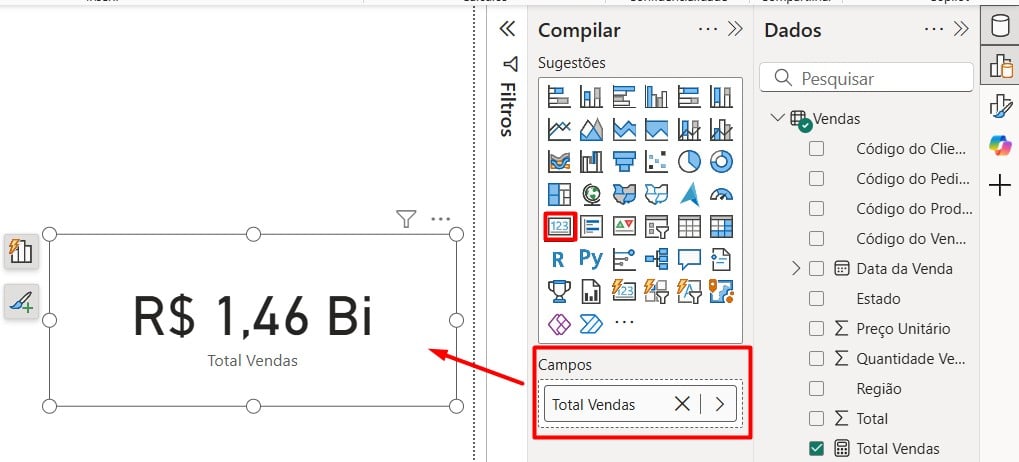
Mas, gostaríamos de somar apenas o faturamento de determinados critérios, como por exemplo, todas as vendas realizadas na região norte.
Para isso, podemos usar a DAX CALCULATE, que é responsável por modificar o contexto de filtro de uma medida, permitindo aplicar condições específicas durante o cálculo.
Sendo assim, vá em Nova Medida, nomeie como Faturamento Norte, aplique a DAX CALCULATE, localize a medida de Total Vendas, selecione a coluna de Região e informe a região desejada:
Faturamento Norte = CALCULATE(Vendas[Total Vendas],Vendas[Região]=”Norte”)

Com isso, ao colocar a medida em um cartão, temos o faturamento da região norte do país:
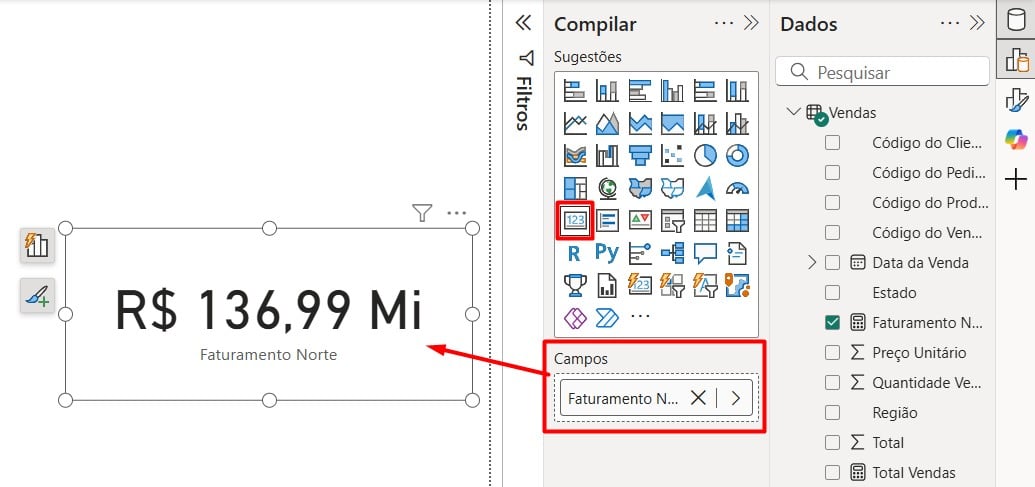
Lembrando que, você pode usar a DAX CALCULATE para retornar o resultado de uma medida aplicando diversos filtros personalizados, além do exemplo citado acima.
Portanto, com as dicas apresentadas, você vai saber usar a DAX CALCULATE para somar valores com condições específicas.
Curso de Power BI Completo:
Este é o curso que vai te transformar em NINJA no Microsoft Power BI. Curso do ZERO ao Avançado em videoaulas passo a passo. Carga horária +20 horas (e crescendo com aulas novas).
Por fim, deixe seu comentário sobre o que achou de usar este recurso e você também pode enviar a sua sugestão para os próximos posts. Até breve!